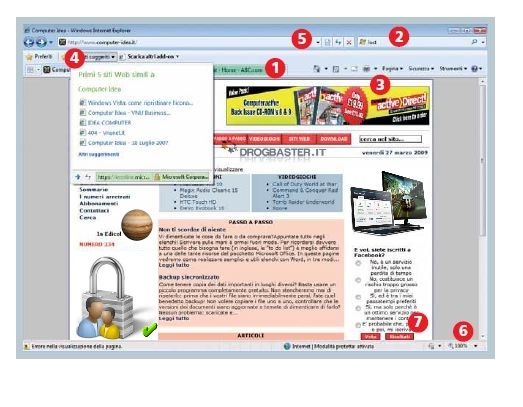Dall’8 aprile 2014 non è più disponibile Windows XP di conseguenza anche Internet Explorer 8 con i relativi aggiornamenti automatici e le patch di protezione che ti aiutano a proteggere il tuo PC.
Quindi per migliorare la Sicurezza e la privacy : bisogna tenere presente che chi usa il computer spesso tiene dei comportamenti rischiosi in sé poco, prestando il fianco ai peggiori nemici quasi senza accorgersene. Recentemente, un ciclo di conferenze dedicato alla sicurezza informatica, e nell’ambito di una sfida a metà tra il tecnico e il goliardico, quasi tutti i browser di ultima generazione (a eccezione di Chrome) sono stati “bucati” nel giro di pochi minuti, spesso proprio sfruttando semplicemente la navigazione su pagine zeppe di link fasulli.
La parola “sicuro” riferita a un browser deve quindi avere due significati: non deve essere di per sé aperto ad attacchi da virus e altri malware, e deve anche aiutare l’utente a non farsi raggirare da siti e programmi che nascondono tentativi di attacco o di frode. Per quanto riguarda la prima delle due facce della sicurezza, Internet Explorer 8 è una versione ormai obsoleta presente in alcuni Computer con Sistema operativo Windows Xp o Windows Vista, esso offre un nuovo sistema di gestione dei controlli ActiveX, che ora si comportano in modo più sicuro, non richiedono privilegi di amministratore all’utente e si eseguono con funzionalità più limitate (e controllate).
Per quanto riguarda il supporto alla navigazione, IE8 incorpora un filtro anti-phishing, in grado di segnalare all’utente il contatto con siti che paiono ingannevoli. Inoltre è disponibile la funzione di Filtro SmartScreen, con cui è l’utente stesso a poter chiedere al browser di verificare l’attendibilità della pagina e del sito che sta visitando: la trovate facendo clic su Sicurezza/Filtro SmartScreen/Controlla sito Web.
Non tanto sul fronte della sicurezza vera e propria, quanto piuttosto su quello della privacy, vi segnaliamo le funzioni di InPrivate Filtering e InPrivate Browsing (la si attiva premendo i tasti CTRL+SHIFT+P).
La prima impedisce al browser di aprire all’interno di un sito pagine e contenuti provenienti da altri siti: in questo modo si possono bloccare eventuali tentativi di “tracking”, ovvero la raccolta di informazioni sulle abitudini in rete dell’utente (da riutilizzare magari a fini pubblicitari), effettuata da alcuni siti specializzati.
L’InPrivate Browsing è invece una modalità di navigazione che permette di gironzolare per Internet (più o meno) liberamente senza lasciare traccia dei siti visitati sul proprio PC. Sia ben chiaro: l’InPrivate Browsing non è equivalente alla navigazione anonima. Navigare in modo del tutto anonimo, ammesso che sia possibile, richiede un altro tipo di strumenti: proxy a cui connettersi per navigare con indirizzi diversi da quelli forniti dal proprio provider, servizi di anonimizzazione del browser e via dicendo. L’InPrivate Browsing affronta semmai la questione dal punto di vista domestico: non volete far sapere alla vostra compagna che mentre fingete di lavorare tenete costantemente aperta la Gazzetta dello Sport?
Vi secca che il vostro compagno scopra che dietro la vostra immagine di “ragazza per bene” si cela un’appassionata di wrestling, poker e calcio?
Bene, InPrivate Browsing è quello che fa per voi. InPrivate Browsing non memorizza cookie, non segna pagine nella Cronologia, non memorizza nomi utente e password. Certo, il tutto fa un po’ a pugni con le esigenze di controllo che a volte sorgono quando si ha a che fare con giovani e giovanissimi alle prese con la Rete; l’InPrivate Browsing soddisfa però un bisogno di privacy che molti utenti sentono, tant’è vero che ormai tutti i browser si stanno attrezzando in tal senso.
Come si presenta Installazione Internet Explorer 8
Il programma di installazione di Internet Explorer 8 fa un po’ di domande all’utente per configurare subito nel modo migliore le impostazioni del browser (anche se poi tutte saranno naturalmente ancora riconfigurabili, una a una, in seguito). Eccole in dettaglio.
- Domanda 1 Attiva Siti suggeriti. Rispondendo “Sì”, attiva la funzionalità con cui IE suggerisce all’utente siti simili a quello aperto al momento. Attivatela senza remore: non è attivando questo tipo di ricerca che metterete a repentaglio la vostra privacy.
- Domanda 2 Selezionare le impostazioni rapide o personalizzate. Se avete fretta, attivate le impostazioni rapide e tutto finisce qua. Altrimenti, passate alle impostazioni personalizzate e proseguite con la lettura.
- Domanda 3 Selezionare un provider di ricerca. Il provider di ricerca predefinito (quello con cui si effettuano ricerche dalla finestra del browser) è il Live Search di Microsoft, ma diciamocelo: si tratta di un motore di ricerca di gran lunga inferiore ad altri, Google in testa.
- Domanda 4 Scaricare gli aggiornamenti per i provider di ricerca. Perché no?
- Domanda 5 Scegliere gli acceleratori o utilizzare quelli predefiniti. A piacere vostro: se vi vanno bene gli strumenti di partenza (blog, posta elettronica e traduzioni automatiche, tutto fatto con Windows Live), procedete oltre; altrimenti selezionate i programmi e gli acceleratori che preferite.
- Domanda 6 Attivare il filtro SmartScreen. Il nostro consiglio è di attivarlo; se decidete di non farlo, tenete gli occhi bene aperti e ricordate che in qualunque momento potete richiedere manualmente informazioni su un determinato sito sfruttando questa tecnologia.
- Domanda 7 Impostare IE8 come browser predefinito e importare le informazioni da un altro browser presente nel sistema. E anche in questo caso, la decisione sta a voi…
Ecco a voi la “faccia” di Internet Explorer 8. Alcuni degli aspetti del browser sono in linea con gli attuali standard del mercato, e non si discostano molto da quelli che caratterizzano l’interfaccia di Internet Explorer : per esempio la navigazione a schede
- (1) o la possibilità di effettuare ricerche direttamente dalla finestra del programma
- (2), senza dover aprire Google o Live Search. Il “search engine” da utilizzare per le ricerche integrate è personalizzabile dall’utente. Anche la possibilità di individuare automaticamente e gestire i feed RSS presenti nella pagina
- (3) non è una novità, mentre lo sono i riquadri dedicati alle Web Slice
- (4): porzioni di pagine Web, opportunamente preparate da sviluppatori e webmaster, di cui Internet Explorer (o qualunque altro browser che supporti in futuro questa funzionalità) segnala in modo autonomo gli aggiornamenti. Quella in figura è la slice dei cosiddetti “Siti suggeriti”: il browser può indicare al navigatore una manciata di indirizzi di pagine simili a quella che si sta visitando. Accanto alla Barra degli indirizzi, vicino ai pulsanti Stop e Aggiorna, si trova un terzo bottone
- (5): permette di entrare e uscire da una modalità di visualizzazione che dovrebbe risolvere i problemi di compatibilità tra alcuni siti e il browser. Sia chiaro, non permette di vedere le pagine con una grafica migliore (anzi, spesso la visualizzazione sarà meno gradevole), ma semplicemente di farle funzionare meglio. Nella zona inferiore della finestra, infine, due comodi pulsanti permettono di modificare il livello di zoom della pagina
- (6) e di visualizzare eventuali elementi bloccati (e quindi non ingrandibili) all’interno della stessa (7).
Download di Internet Explorer 8